O módulo de contas a pagar é onde você terá o registro de todas as movimentações que deverão ser pagas pela imobiliária, sejam de repasses aos proprietários, uma comissão ao corretor ou outros valores.
Importante ressaltar que o módulo de contas a receber está integrado com a locação, ou seja, toda a movimentação realizada nos pagamentos beneficiários serão inseridas automaticamente no caixa para que você possa a vir fazer as baixas.
Agora vamos falar sobre como adicionar uma Conta a Pagar e como fazer a manutenção da mesma, para isso:
- Acesse o menu de Caixa > Contas a Pagar
- Clique em Adicionar contas a pagar
- Preencha as informações da mesma
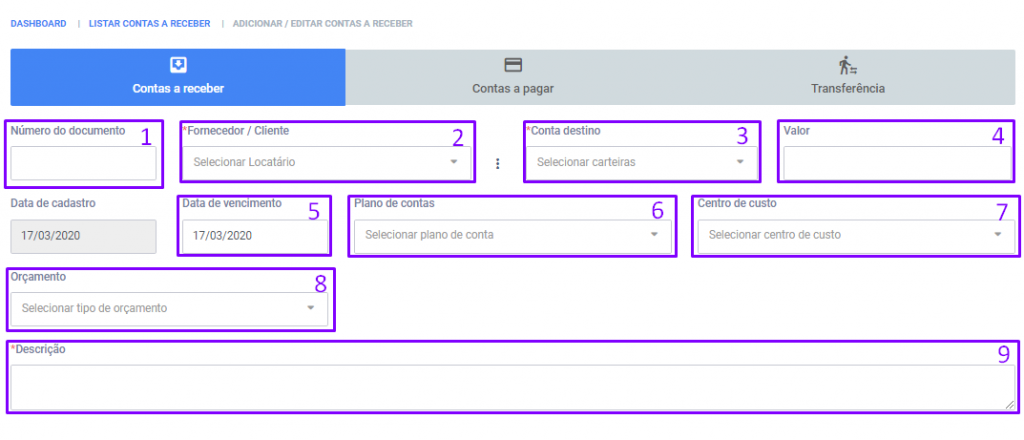
- Número do documento: campo livre para colocar alguma referencia para a despesa. Exemplo, um número de Nota Fiscal
- Fornecedor/Cliente: selecionar a pessoa a quem irá ser pago o valor
- Conta origem/destino: selecionar conta bancária que será debitado o valor
- Valor: valor referente a conta
- Data de vencimento: caso seja uma despesa futura, permite que seja colocado quando será pago a conta. Por padrão, sempre será o dia atual.
- Plano de contas: permite selecionar um plano de contas a ser usado.
- Centro de Custos: permite selecionar um centro de custos a ser usado.\
- Orçamento: permite selecionar um orçamento a ser usado.
- Descrição: Descrição(nome) para a conta;
No momento em que você estiver cadastrando uma conta, você pode já fazer a baixa da mesma, basta clicar na aba Baixar, logo abaixo do campo Descrição e informar a forma de pagamento e valores adicionais caso tenha:
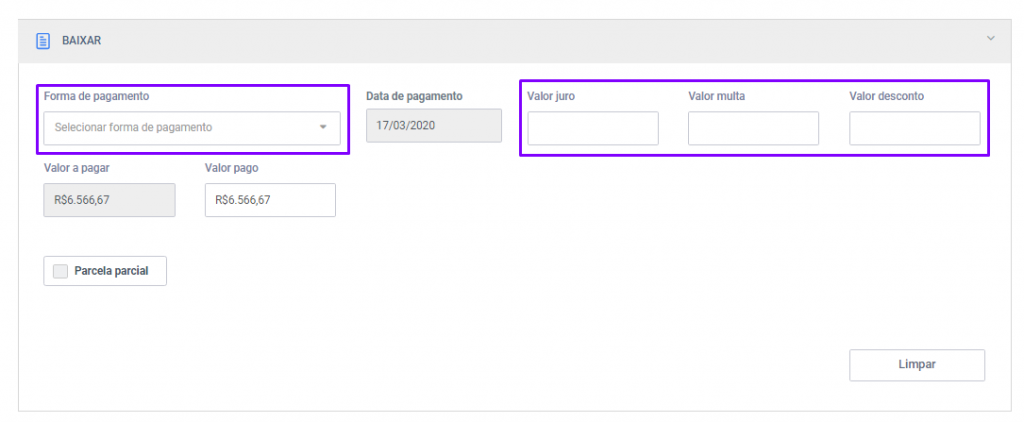
Agora vamos ver o processo de baixa sem ser no momento de adicionar uma conta a pagar, para isso:
- Acesse novamente o menu de Caixa > Contas a Pagar
- Localize a conta desejada
- Clique no item de Opções > Baixar

Você pode fazer:
- Baixa normal / no dia preenchendo as informações de valores necessárias e clicando em Baixar
- Baixa normal / Retroativa marcando a opção de Baixa Retroativa, informando a data de baixa, as informações de valores necessárias, senha de transação e clicando em Baixar
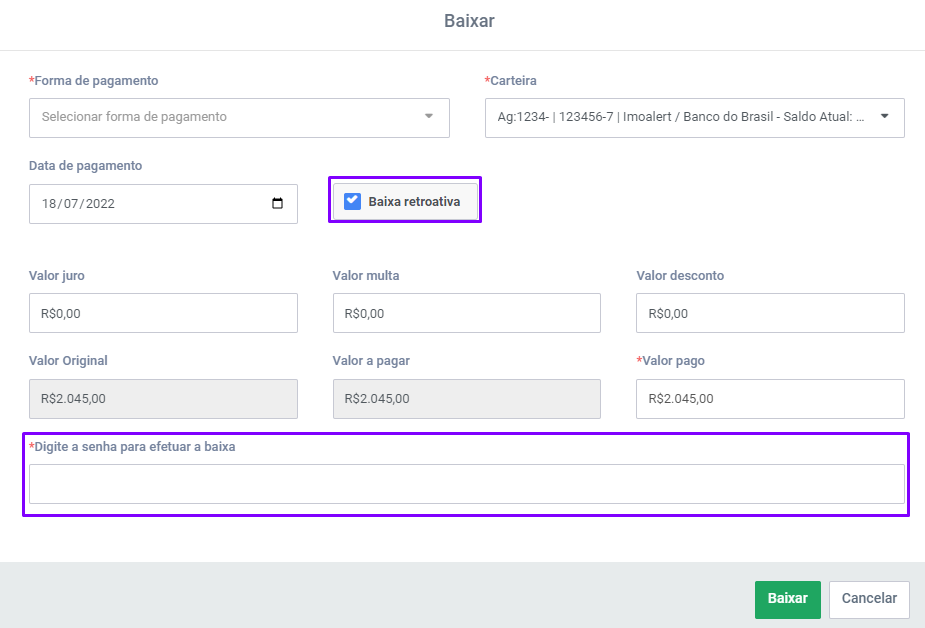
Baixa parcial: quando informado valor menor do valor esperado, automaticamente o sistema já irá gerar um registro do valor restante, que você poderá estar configurando a data esperada do valor restante
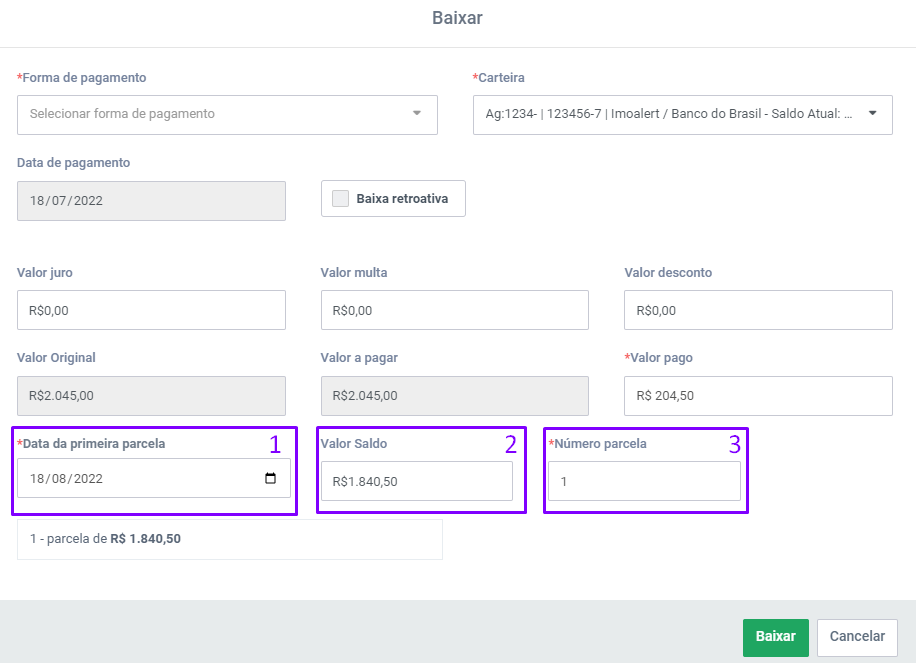
- Data do próximo vencimento: do valor restante
- Saldo: calculado automaticamente pelo sistema
- Número de parcelas: se o valor restante será pago em uma ou mais parcelas
Veja uma visão geral sobre o módulo de contas a pagar no vídeo a seguir:
Ficou com dúvidas? Faça contato conosco que estamos prontos para te auxiliar:
✔️ WhatsApp: (54) 3045-6514
✔️ Telefones: (54) 3045-6514 / (54) 3313-6514
✔️ E-mail: suporte@metasig.com.br



Sem comentários...